Window 기준입니다. Anaconda Navigator가 설치되어 있어야 합니다.
Anaconda Navigator로 Jupyter Notebook을 Launch할 때 익스플로러가 아닌 크롬에서 열리게 하는 방법입니다.
1. 우선 검색창에 cmd를 입력해 anaconda prompt를 찾아 실행합니다.
2. C:\Users\사용자이름>
이라고 뜨면 다음을 복사해 붙여넣고, 엔터를 칩니다.
jupyter notebook --generate-config
그러면 jupyter_notebook_config.py 라는 새로운 python 파일이 생성됩니다.
3. .jupyter 라는 파일 안에 찾아보면 jupyter_notebook_config.py 파일이 존재할 겁니다.
파일위에서 오른쪽 마우스를 클릭해, Edit with IDLE을 클릭합니다.
4. 열린 파일에서 ctrl+f를 눌러 c.NotebookApp.browser 를 찾습니다. (스크롤 조금만 내리면 찾을 수 있긴 함)
c.NotebookApp.browser 앞에 달린 주석을 제거하고 다음과 같이 입력해주세요.
c.NotebookApp.browser = u'C:/Home/AppData/Local/Google/Chrome/Application/chrome.exe %s'

이 때 여기서 자기가 디폴트로 설정하고 싶은 브라우저 아무거나 설정할 수 있습니다. 만약 크롬을 기본 브라우저로 설정하고 싶다면,
- 검색창에 chrome을 입력한다.
- 파일 위치 열기를 누른다.
- 크롬을 찾고, 오른쪽 마우스 버튼을 눌러 속성으로 들어간다.
- 바로 가기 탭의 대상에 쓰여진 내용을 그대로 복사한다.
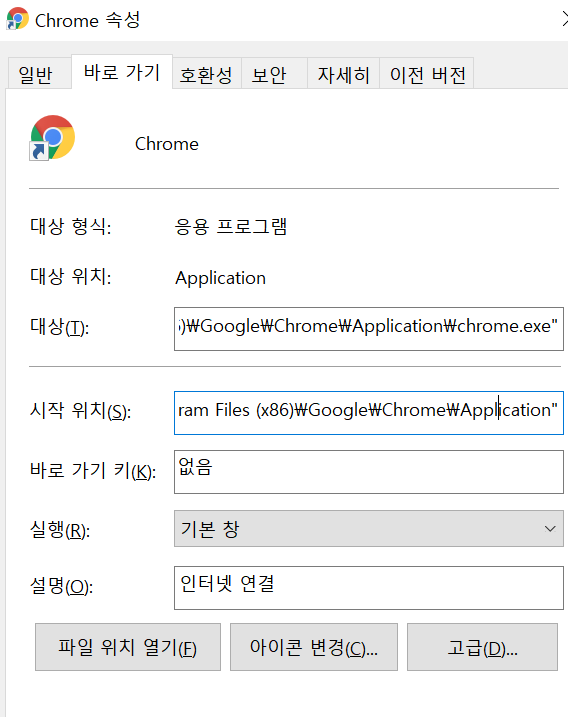
- C:/Home/AppData/Local/Google/Chrome/Application/chrome.exe 를 지우고,
복사한 텍스트를 붙여넣기 한다. 역 슬래시를 /로 바꾸어 준다.
5. 파이썬 파일을 저장하기!
6. Anaconda Navigator를 실행해, Jupyter Notebook을 Launch해보면 크롬에서 열리는 것을 확인할 수 있습니다.
이러면 끝이 납니다.
수고하셨습니다!